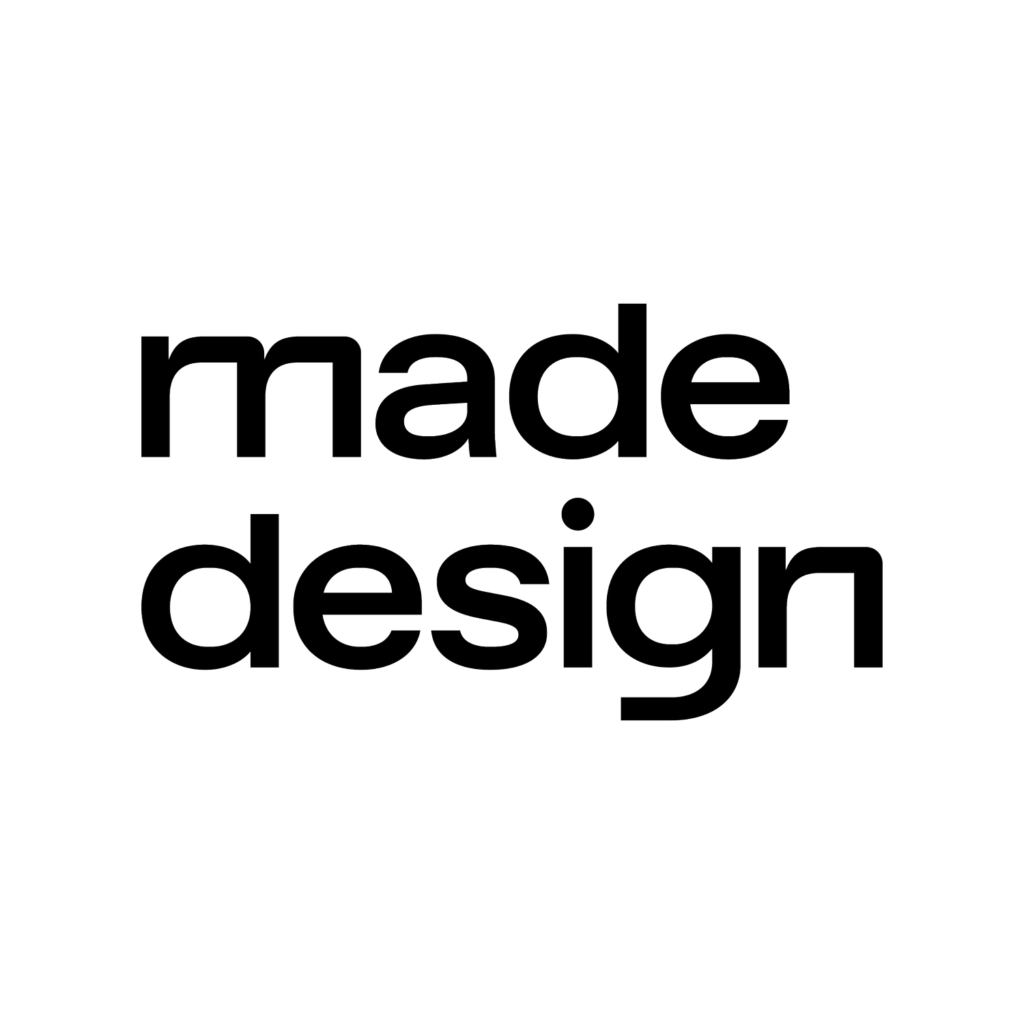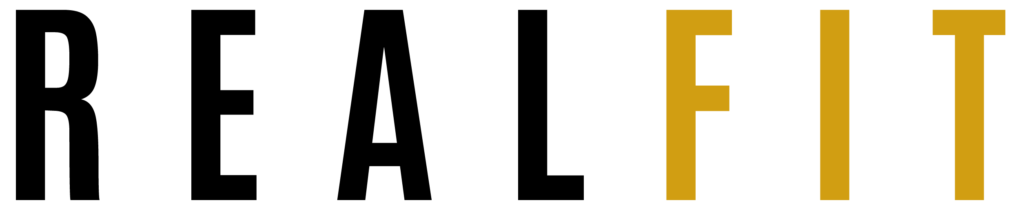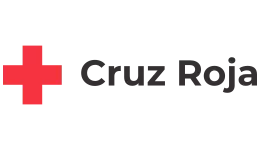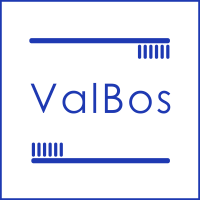Tu viaje al corazón de la web empieza aquí mismo.
¿Sientes esa idea increíble en tu cabeza? ¿Ese proyecto, ese negocio online, ese blog con el que sueñas? Quieres que tenga su propio espacio en internet, un lugar donde brillar. Pero entonces llega la duda: ¿por dónde empiezo?
En medio de todo el ruido digital, hay una herramienta que se levanta como la reina indiscutible: WordPress. Y no es una exageración. WordPress es el motor que impulsa más del 43% de todas las páginas web del planeta. Casi nada, ¿verdad?
Su éxito no es pura casualidad. WordPress ha dejado de ser un simple gestor de contenidos para convertirse en un ecosistema completísimo, flexible y capaz de crecer contigo. Da igual si quieres montar un blog personal o una tienda online que lo pete, WordPress te da las herramientas para construirlo.
¿Listo? Vamos al lío.
Índice de contenidos
WordPress.org vs. WordPress.com: ¿Cuál Elegir?
Antes de tocar una sola línea de código o elegir un color, te vas a encontrar con una encrucijada. Y créeme, esta decisión no es solo técnica, es una elección estratégica que marcará el futuro de tu web: su control, su libertad y su potencial para crecer. Entender bien la diferencia entre WordPress.org y WordPress.com es el primer paso para construir tu casa digital sobre unos cimientos a prueba de bombas.
Software Libre vs. Servicio Comercial
Aunque se llamen casi igual, son dos bichos completamente distintos. Es normal liarse al principio, así que vamos a aclararlo de una vez por todas.
¿Qué es WordPress.org?
Este es el software de código abierto, 100% gratuito, que te descargas y montas en tu propio hosting. Es como comprarte un terreno y construir la casa de tus sueños a tu gusto. Tienes control absoluto sobre todo, desde el código hasta el último tornillo.
¿Qué es WordPress.com?
Este es un servicio comercial que usa el software de WordPress para darte una solución llave en mano. Incluye el alojamiento, el mantenimiento y el soporte, todo en un pack con diferentes planes de precios (incluso uno gratis). Es como alquilar un piso amueblado: te mudas en un día y te olvidas de las reformas, pero tienes que seguir las normas del casero y no puedes tirar tabiques.
Tabla Comparativa: WordPress.org vs. WordPress.com
Para que lo veas cristalino, he preparado esta tabla. No es solo una lista de características, es una chuleta para que tomes la mejor decisión según tus planes.
| Característica | WordPress.org (Tu propio terreno) | WordPress.com (El piso de alquiler) | ¿Cuál te conviene más? |
| Coste Inicial | Necesitas un hosting y un dominio (desde unos 3-15€/mes). El software es gratis. | Tiene un plan gratuito con sus cosillas. Los planes de pago van de 4 a 45€/mes. | .com para probar sin gastar un duro. .org para una inversión a largo plazo que puedes escalar. |
| Flexibilidad y Control | «Total y absoluto. Tienes las llaves de todo: archivos, base de datos y código.» | «Limitado por el plan que pagues. En los planes básicos, olvídate de tocar archivos o la base de datos.» | «.org si tu proyecto tiene la más mínima intención de crecer, personalizarse o hacer cosas raras.» |
| Plugins | Libertad total. Acceso a más de 50.000 plugins gratuitos y a todos los premium que quieras comprar. | «Solo puedes instalar plugins en los planes caros (Business o superior). En el plan gratis, nada de nada.» | «.org gana por goleada. Si quieres que tu web haga algo más que mostrar texto, lo necesitas.» |
| Temas (Diseño) | «Instala el tema que te dé la gana: gratis, de pago o hecho a medida por un diseñador. Sin límites.» | «Tienes una selección limitada de temas. Más opciones si pagas, pero siempre dentro de su corralito.» | .org para tener un diseño único que refleje tu marca al 100%. |
| Ganar Dinero | «Sin restricciones. Pon la publicidad que quieras (Google AdSense), haz marketing de afiliados, vende productos… Lo que sea.» | «Muy limitado. No puedes poner tu publicidad en planes baratos, y en el plan gratis, ellos te ponen la suya.» | .org es la única opción seria si tienes un modelo de negocio en mente. |
| SEO | «Control total. Instalas plugins SEO potentísimos (Rank Math, Yoast) y optimizas hasta el último detalle.» | «Herramientas SEO muy básicas. Para cosas más avanzadas (como conectar Google Analytics), tienes que pagar.» | .org si te tomas en serio aparecer en Google y que la gente te encuentre. |
| Mantenimiento | «Es tu responsabilidad. Tienes que actualizarlo todo, hacer copias de seguridad y vigilar la seguridad.» | «Ellos se encargan de todo. Las actualizaciones y las copias son automáticas. Más simple, imposible.» | .com si la tecnología te da alergia y solo quieres escribir sin complicaciones. |
| Facilidad de Uso | «Tiene una pequeña curva de aprendizaje al principio (contratar hosting, instalar…).» | Es insultantemente fácil empezar. Te registras y ya tienes una web. Ideal para novatos totales. | .com para dar tus primeros pasos sin ninguna barrera técnica. |
Veredicto: ¿Qué WordPress es Mejor para Ti?
La elección va más allá de lo que es más fácil ahora. Es una decisión sobre tu soberanía digital. Empezar con el plan gratuito de WordPress.com es tentador, lo sé. Pero corres el riesgo de quedarte «atrapado». Cuando quieras crecer y necesites más libertad, mover tu web a otro sitio puede ser un dolor de cabeza técnico y un posible desastre para tu SEO. Así que la pregunta clave no es «¿cuál es más fácil hoy?», sino «¿qué plataforma me permitirá cumplir mis sueños dentro de dos, cinco o diez años?».
El veredicto es claro: para cualquier proyecto con un mínimo de ambición —un blog de autoridad, la web de tu empresa, una plataforma de cursos o una tienda online— WordPress.org es la única opción estratégica a largo plazo. Te da la libertad y el control que necesitas para construir un activo digital valioso y sin techos de cristal.
WordPress.com es una herramienta genial para un blog personal sin ánimo de lucro, un portfolio sencillito o para trastear y familiarizarte con la interfaz sin gastar un euro.
Instalación y Configuración de WordPress: Guía Inicial
Decidido. Has elegido WordPress.org. ¡Gran movimiento! Ahora toca poner los cimientos. Este capítulo va a desmitificar todo el rollo técnico de la instalación. Y lo más importante, te guiaré para que dejes la configuración inicial niquelada desde el minuto uno. Cada ajuste que hagas ahora no es burocracia, es la primera capa de optimización SEO y de seguridad para tu web.
Requisitos: Hosting y Dominio para WordPress
Antes de instalar nada, necesitas dos cosas:
- Hosting (Alojamiento Web): Es el trocito de internet donde van a vivir todos los archivos de tu web. Elegir un buen proveedor de hosting es crítico. Un buen hosting no solo hace que tu web vuele (algo que a Google le encanta), sino que también te da seguridad, un soporte que te salva la vida y herramientas que te lo ponen fácil.
- Dominio: Es la dirección de tu casa en internet (por ejemplo, tunombre.com). Busca uno que sea corto, fácil de recordar, fácil de escribir y que tenga que ver con tu marca.
Cómo Instalar WordPress: 2 Métodos
Hay dos formas de instalar el software de WordPress en tu hosting.
Método 1: Instalación Automática
Casi todos los hostings modernos te ofrecen instaladores automáticos en sus paneles de control. Con herramientas como Softaculous o Installatron, solo tienes que hacer un par de clics. El sistema crea la base de datos y configura todo por ti en minutos. Es la opción perfecta si eres principiante o si simplemente valoras tu tiempo.
Método 2: Instalación Manual
Si te gusta saber cómo funcionan las cosas por dentro o necesitas algo muy específico, la instalación manual es tu camino. Es más técnica, pero si sigues los pasos, es pan comido:
- Descarga WordPress: Píllate la última versión desde la web oficial de WordPress.org.
- Crea la Base de Datos: En el panel de tu hosting, busca algo como «MySQL Databases». Crea una nueva base de datos y un usuario. Dale a ese usuario todos los permisos sobre la base de datos. ¡Y apunta bien el nombre de la base, el usuario y la contraseña! Los necesitarás ahora.
- Sube los Archivos: Descomprime el archivo de WordPress que te bajaste. Ahora, usando un programa SFTP como FileZilla, sube todo lo que hay dentro de la carpeta «wordpress» a la carpeta raíz de tu dominio en el servidor (normalmente se llama public_html).
- Configura el wp-config.php: Busca en el servidor un archivo llamado wp-config-sample.php. Renómbralo a wp-config.php y ábrelo para editarlo. Aquí tienes que meter los datos de la base de datos que apuntaste antes. Ya que estás, cambia también las «claves únicas de autenticación» por seguridad.
- Lanza la Instalación: Abre tu navegador y ve a tu dominio. ¡Tachán! WordPress te dará la bienvenida con su famosa instalación de 5 minutos. Solo te pedirá el título de la web, un nombre de usuario para ti (¡nunca uses «admin»!), una contraseña fuerte y tu email.
Checklist: 5 Ajustes Clave Post-Instalación
Ya tienes WordPress instalado. ¡Genial! Pero espera, no te lances a escribir todavía. Hay unos ajustes clave que tienes que hacer SÍ O SÍ. Saltártelos es un error de novato con consecuencias nefastas para tu SEO y seguridad.
- Ajustes Generales: Ve a Ajustes > Generales. Rellena bien el «Título del sitio» y, sobre todo, la «Descripción corta». Muchos temas usan esta descripción como meta descripción por defecto. Ajusta también tu zona horaria y el idioma.
- Enlaces Permanentes (Permalinks): Este es, posiblemente, el ajuste SEO más importante de todos. Ve a Ajustes > Enlaces permanentes y elige «Nombre de la entrada». Esto hará que tus URLs sean bonitas y legibles (ej: tusitio.com/articulo-genial/) en lugar de un galimatías (ej: tusitio.com/?p=123). Cambiar esto más adelante con la web ya en marcha es un caos garantizado.
- Visibilidad para Motores de Búsqueda: Mientras estás construyendo la web, es buena idea ir a Ajustes > Lectura y marcar la casilla «Disuadir a los motores de búsqueda de indexar este sitio». Así evitas que Google vea tu web a medio hacer. Pero, por lo que más quieras, ¡ACUÉRDATE DE DESMARCAR ESTA CASILLA CUANDO LANCES LA WEB! Olvidarte de esto es un error catastrófico que hará tu sitio invisible para Google.
- Haz Limpieza: Empieza con buen pie. Borra el contenido de ejemplo que trae WordPress. Ve a Entradas y borra «¡Hola, mundo!», en Páginas elimina la «Página de ejemplo», y en Comentarios, fuera el comentario de prueba. Ah, y en Plugins, desactiva y elimina «Hello Dolly».
- Ajustes de Comentarios: Para frenar el spam desde el día uno, ve a Ajustes > Comentarios y marca la opción «Los usuarios deben registrarse e iniciar sesión para comentar». Es una barrera muy efectiva contra los robots.
Hacer estos ajustes no es una tontería. Estás construyendo una base sólida para que tu web sea sana, visible en buscadores y resistente a los problemas.
Temas y Plugins de WordPress: Personaliza tu Web
Con la base técnica lista, llega la parte divertida: darle forma y superpoderes a tu web. El verdadero corazón de WordPress está en su ecosistema casi infinito de temas (diseño) y plugins (funcionalidades). Pero tanto para elegir puede ser agobiante. Aquí vas a aprender a escoger tus herramientas como un estratega, no como un coleccionista de cachivaches.
Entendiendo Temas y Plugins
Para que lo entiendas fácil:
- El núcleo de WordPress: Es el motor y el chasis. La estructura que hace que todo funcione.
- El Tema (Theme): Es la carrocería, la pintura y el diseño de los asientos. Define cómo se ve tu web, su estilo y su apariencia. Un buen tema no solo es bonito, sino que está bien construido por dentro para ser rápido y amigable con el SEO.
- Los Plugins: Son los extras. El GPS, el turbo, el equipo de sonido. Cada plugin añade una función que no viene de serie: un formulario de contacto, una tienda online, seguridad extra, etc.
Cómo Elegir un Tema para WordPress
La elección del tema es una de las decisiones más críticas. Afecta a la experiencia de tus visitas, a la velocidad de carga y a tu imagen de marca.
Criterios para Elegir tu Tema
- Rendimiento y Velocidad: Un tema tiene que ser ligero. Antes de instalarlo, coge la URL de su demo y pásala por Google PageSpeed Insights. Huye de los temas que vienen con mil funciones que nunca usarás, son un lastre para la velocidad.
- Diseño Responsive: Innegociable. Tu web se tiene que ver perfecta en un móvil, una tablet o un monitor gigante. Google da prioridad a la experiencia móvil (Mobile-First Indexing), así que esto es vital para el SEO.
- Compatibilidad: Asegúrate de que es compatible con la última versión de WordPress y con los plugins clave que piensas usar (especialmente WooCommerce si vas a vender algo).
- SEO-Friendly: Un buen tema tiene un código limpio y semántico, algo que a Google le encanta.
- Soporte y Actualizaciones: Elige temas de desarrolladores con buena reputación. Esto te garantiza que recibirás actualizaciones para tapar agujeros de seguridad y asegurar la compatibilidad futura.
- Opiniones de otros: Mira las valoraciones y reseñas en el repositorio de WordPress o en los mercados de temas. Te darán una idea muy real de la calidad del producto.
Los Mejores Temas de WordPress en 2025
Para evitarte la parálisis por análisis, aquí tienes una selección de los mejores temas, probados y fiables:
| Categoría | Tema Recomendado | ¿Por qué es la bomba? | Ideal para… |
| Multiuso y Rápido | Astra | «Es una pluma (<50KB), súper personalizable y con un montón de plantillas para empezar. Rendimiento brutal y se lleva de maravilla con maquetadores visuales y WooCommerce.» | «Blogs, webs de empresa, tiendas pequeñas, portfolios y agencias.» |
| Blog y Contenido | GeneratePress | «Está obsesionado con la velocidad y el código limpio. Es modular, así que solo activas lo que necesitas. Una maravilla para el SEO.» | «Blogueros serios, webs de nicho y cualquiera que priorice el rendimiento por encima de todo.» |
| Maquetador Visual | Hello Theme (de Elementor) | «El tema más rápido y ligero. Es un lienzo en blanco diseñado para darte libertad total de diseño con el maquetador visual Elementor. Rendimiento máximo.» | «Diseñadores, agencias y cualquiera que quiera construir un sitio 100% a medida con Elementor, incluyendo webs de negocio (biz) y portfolios.» |
| Tiendas Online | Flatsome / WoodMart | Flatsome: Su maquetador visual está 100% enfocado en que vendas más. WoodMart: Ofrece una experiencia de compra súper fluida con filtros y búsquedas instantáneas (AJAX). | Tiendas online que quieren la mejor experiencia de usuario para maximizar ventas. |
| Temas de Bloques (FSE) | Spectra One / Raft | «Spectra One: Creado por la gente de Astra, se integra de lujo con su plugin de bloques Spectra. Raft: Muy popular y con el respaldo de la comunidad.» | Los que quieren subirse al futuro de WordPress (Full Site Editing) y diseñar toda la web con bloques. |
Cómo Elegir Plugins para WordPress
La estrategia ganadora con los plugins es sencilla: instala solo lo que realmente necesitas. Es mejor tener pocos plugins potentes y de confianza que 50 plugins que hacen una sola cosita. Busca plugins con muchas instalaciones activas, buenas valoraciones, que se actualicen a menudo y que sean compatibles con la última versión de WordPress.
Plugins Esenciales para WordPress
Este es el «pack de inicio» de plugins para WordPress fundamental que toda web profesional debería tener:
- SEO: Rank Math. Su versión gratuita es increíblemente generosa, con funciones que en otros son de pago. Su integración con IA lo convierte en la opción más moderna y potente. Alternativa sólida: Yoast SEO.
- Rendimiento y Caché: WP Rocket (de pago). Es la mejor inversión que puedes hacer. Fácil de usar y el subidón de velocidad es inmediato. Opción gratuita brutal (si tu hosting usa LiteSpeed): LiteSpeed Cache.
- Seguridad: Wordfence Security. Un todo en uno: tiene un firewall que bloquea ataques y un escáner que busca malware. Su plan gratuito es más que suficiente para empezar a dormir tranquilo.
- Formularios de Contacto: WPForms. Su sistema de «arrastrar y soltar» hace que crear cualquier tipo de formulario sea un juego de niños.
- Copias de Seguridad: UpdraftPlus. El más popular, y por algo será. Te permite programar copias automáticas y enviarlas a un lugar seguro fuera de tu servidor (Google Drive, Dropbox…). Esto es VITAL.
- Optimización de Imágenes: Imagify o Smush. Las imágenes pesadas matan la velocidad de tu web. Estos plugins las comprimen automáticamente al subirlas sin que se note la pérdida de calidad.
Elegir estas herramientas no es solo añadir funciones. Es construir un ecosistema tecnológico eficiente y seguro. Pensar como un arquitecto es lo que te diferencia de un simple aficionado.
Editor de Bloques de WordPress (Gutenberg)
Desde que llegó a WordPress, el editor de bloques (más conocido como Gutenberg) ha cambiado las reglas del juego. Olvídate de pensar que es un simple procesador de textos. Gutenberg es una herramienta de maquetación visual que te permite construir diseños complejos y profesionales sin saber nada de código. Dominarlo es clave para ser un experto en WordPress.
¿Qué es Gutenberg y Cómo Funciona?
La filosofía de Gutenberg es simple: todo es un bloque. Un párrafo es un bloque. Una imagen es un bloque. Un titular es un bloque. Unas columnas… ¡son un bloque! Esta forma de construir te da una flexibilidad que antes era impensable. La interfaz tiene tres zonas clave:
- El lienzo principal: Donde arrastras, sueltas y editas tus bloques.
- La barra de herramientas del bloque: Un pequeño menú que aparece sobre el bloque que tienes seleccionado, con opciones rápidas como poner negrita, alinear o añadir un enlace.
- La barra lateral de ajustes: A la derecha. Aquí están las opciones más avanzadas para el bloque que has elegido (colores, tipografía, márgenes…) y para el documento en general (URL, categorías, imagen destacada…).
Bloques Clave para Maquetar tu Web
El verdadero poder de Gutenberg se desata cuando empiezas a combinar bloques. Estos son los imprescindibles para dejar de hacer páginas que parecen un Word:
- Bloque de Columnas: Te permite dividir la página en varias columnas verticales, y se adaptan solas a los móviles. Dentro de cada columna puedes meter lo que quieras. ¡Las posibilidades son infinitas!
- Bloque de Grupo: Imagina que es una caja donde puedes meter otros bloques. Es súper útil para agrupar varios elementos y darles un estilo común, como un color de fondo o un espaciado, creando secciones visuales muy claras.
- Bloque de Medios y Texto: La forma más fácil y elegante de poner una imagen o un vídeo al lado de un texto.
- Bloque de Portada (Cover): Perfecto para crear esas cabeceras espectaculares («hero sections»). Pones una imagen o vídeo de fondo, le aplicas un filtro de color para que el texto se lea bien, y encima añades tus titulares y botones.
Patrones de Bloques: Qué Son y Cómo Usarlos
Si quieres trabajar de forma eficiente y consistente, los patrones de bloques van a ser tu arma secreta.
Patrones Sincronizados vs. No Sincronizados
Un patrón es un conjunto de bloques ya diseñados y agrupados que puedes insertar en cualquier página con un solo clic. Hay dos tipos:
- Patrones NO Sincronizados: Son como una plantilla. Lo insertas, y a partir de ahí lo editas como quieras sin que afecte al patrón original. Son geniales para estructuras que repites mucho pero con contenido diferente (por ejemplo, una ficha de producto o una sección de «ventajas»).
- Patrones Sincronizados: Antes se llamaban «bloques reutilizables». Estos están conectados entre sí. Si editas uno, los cambios se aplican en todos los sitios donde lo hayas puesto. Son increíblemente potentes para elementos que tienen que ser idénticos en toda la web, como una llamada a la acción, un banner de oferta o tus datos de contacto.
Cómo Crear un Patrón de Bloques
Verás qué fácil es:
- Diseña tu sección: En una página cualquiera, crea el diseño que quieras con varios bloques. Por ejemplo, una tarjeta de testimonio con una imagen, una cita y un párrafo para el nombre.
- Selecciónalo todo: Con el ratón o usando la «Vista de lista», selecciona todos los bloques que forman tu diseño.
- Crea el patrón: Con los bloques seleccionados, haz clic en los tres puntitos de la barra de herramientas y elige «Crear patrón».
- Guárdalo: Ponle un nombre fácil de recordar, asígnale una categoría y, lo más importante, decide si quieres que esté «sincronizado» o no.
¡Listo! La próxima vez que quieras usar ese diseño, solo tienes que buscarlo en tus patrones e insertarlo. Dominar Gutenberg y los patrones te cambia el chip. Dejas de pensar en «páginas» y empiezas a pensar en «componentes». Es la democratización del buen diseño web, y lo tienes ahí mismo, en el corazón de tu WordPress.
Mantenimiento y Seguridad en WordPress
Una web no es algo que construyes y te olvidas. Es un activo digital que necesita mimos para funcionar bien y estar seguro. Tomarse en serio el mantenimiento y la seguridad no es una «tarea aburridas», es una estrategia para proteger tu inversión de tiempo y dinero.
Mantenimiento Web Proactivo
El mantenimiento preventivo te salvará de errores, caídas de velocidad y, lo peor de todo, de hackeos. Ignorarlo es comprar papeletas para un desastre.
Checklist de Mantenimiento Web para WordPress
Ponte un recordatorio y sigue esta rutina:
Tareas Semanales:
- ¡Actualiza, actualiza, actualiza! Es el mandamiento número uno. Revisa si hay actualizaciones del núcleo de WordPress, de tus temas y de tus plugins. No solo añaden funciones, sino que tapan agujeros de seguridad. TRUCO PRO: Haz siempre una copia de seguridad antes de actualizar nada.
- Verifica las Copias de Seguridad: Asegúrate de que tu sistema de copias automáticas está funcionando y guardando los archivos en un sitio externo (como Google Drive).
- Modera los Comentarios: Borra todo el spam para mantener la sección de comentarios limpia.
Tareas Mensuales:
- Optimiza la Base de Datos: Con el tiempo, tu base de datos acumula «basura» (revisiones antiguas, borradores…). Plugins como WP-Optimize o las funciones de WP Rocket pueden limpiarla y hacer que tu web vaya más fluida.
- Busca Enlaces Rotos: Los enlaces que llevan a un error 404 son malísimos para la experiencia de usuario y para el SEO. Usa un plugin como «Broken Link Checker» para encontrarlos y arreglarlos.
- Test de Velocidad: Pasa tu web por Google PageSpeed Insights para ver cómo va de salud. Te ayudará a pillar problemas de rendimiento antes de que se hagan grandes.
Todas estas tareas pueden abrumar a muchos propietarios de negocio. Por ello es interesante tener en cuenta a profesionales y agencias que puedan desarrollar los servicios de mantenimiento WordPress por ti.
Cómo Mejorar la Seguridad de WordPress
WordPress es tan popular que, claro, es el objetivo favorito de los hackers. Pero la buena noticia es que la mayoría de los ataques son muy básicos y aprovechan fallos tontos y fáciles de prevenir.
Mejores Prácticas de Seguridad
- Credenciales a prueba de bombas: ¡Nunca uses «admin» como nombre de usuario! Crea contraseñas largas y complejas que mezclen de todo: mayúsculas, minúsculas, números y símbolos.
- Autenticación de Dos Factores (2FA): Esta es una de las medidas más eficaces. Obliga a poner un segundo código (que te llega al móvil) para entrar. Así, aunque te roben la contraseña, no pueden acceder.
- Limita los Intentos de Inicio de Sesión: Configura tu web para que bloquee a cualquiera que falle la contraseña varias veces seguidas. Esto frena en seco los ataques de fuerza bruta.
- Cambia la URL de Login: Todos los robots saben que la página para entrar es /wp-admin. Cámbiala por una URL personalizada y te quitarás de encima el 99% de los ataques automatizados.
- Actualizaciones, ¿lo he dicho ya? Mantener todo actualizado es tu principal línea de defensa. No es negociable.
- Desactiva el Editor de Archivos: Por defecto, WordPress te deja editar los archivos de temas y plugins desde el panel de administración. Si un hacker entra, tiene vía libre para meter código malicioso. Desactiva esta función (se hace añadiendo una línea al archivo wp-config.php).
- Usa un Certificado SSL (HTTPS): El candadito verde. Encripta la información entre tu web y tus visitantes. Es un estándar de seguridad y a Google le da puntos extra.
Para aplicar muchas de estas medidas de forma sencilla, te recomiendo instalar un plugin de seguridad como Wordfence Security o Sucuri Security. Actúan como un vigilante de seguridad para tu web.
El Futuro de WordPress: FSE y Tendencias
Ser un experto en WordPress no es solo saber usar lo que hay ahora, es entender hacia dónde va el viento. Y el cambio más gordo de los últimos años se llama Full Site Editing (FSE) o Edición Completa del Sitio. Es una auténtica revolución.
¿Qué es el Full Site Editing (FSE)?
Gutenberg fue solo el principio. El FSE es llevar la idea de los bloques a toda tu web. Con el FSE, ya no solo diseñas el contenido de una página. Ahora, la cabecera, el pie de página, las barras laterales… ¡todo se construye y personaliza con la misma interfaz de bloques que ya conoces!
Componentes Clave del FSE
- El Editor del Sitio: Es la nueva sala de mandos. Desde aquí editas visualmente las plantillas de tu web (la de los artículos, la de la página de error 404…) y las partes que se repiten (como la cabecera).
- Temas de Bloques: Es una nueva generación de temas. Son mucho más flexibles y están pensados para que los puedas destripar y reconstruir a tu gusto desde el Editor del Sitio.
- Estilos Globales: Una maravilla. Es un panel desde donde controlas la estética de toda tu web. Defines tu paleta de colores, las tipografías para títulos y textos, y los espaciados. Haces un cambio aquí, y se aplica en toda la web. ¡Consistencia de marca garantizada!
Las ventajas son enormes: un control sobre el diseño que antes era impensable sin saber programar y una experiencia de edición unificada.
Temas de Bloques: La Nueva Generación
Para sacarle todo el jugo al FSE, necesitas un tema de bloques. Cada vez hay más y mejores. Para 2025, échale un ojo a Spectra One (de los creadores de Astra), Raft o el tema que venga por defecto con WordPress, que siempre es un gran escaparate de las nuevas funcionalidades.
Otras Tendencias de WordPress para 2025
- Inteligencia Artificial (IA): Ya está aquí. Plugins como Rank Math usan IA para darte sugerencias de SEO. Cada vez veremos más herramientas de IA que nos ayuden a generar textos, imágenes y a optimizar la web directamente desde WordPress.
- Accesibilidad (a11y): Crear webs que todo el mundo pueda usar, independientemente de sus capacidades, ya no es una opción. Es una cuestión ética y, además, es bueno para el SEO.
- Rendimiento máximo: La velocidad seguirá siendo la obsesión número uno. Las Core Web Vitals de Google son el estándar, y la optimización del rendimiento será un campo de batalla constante.
El FSE cambia el perfil del experto. Ya no se trata tanto de saber código, sino de tener buen ojo para el diseño: jerarquía visual, teoría del color, tipografía y experiencia de usuario. El valor ya no está en picar código, sino en saber usar estas nuevas y potentes herramientas para construir algo increíble.
Conclusión: Próximos Pasos con WordPress
¡Lo has conseguido! Has recorrido este viaje de cabo a rabo. Hemos pasado de la decisión estratégica entre .org y .com a construir una base técnica sólida. Has aprendido a elegir temas y plugins como un pro, a dominar el editor de bloques para crear diseños espectaculares y a blindar tu web con un buen mantenimiento y seguridad. Y hasta hemos echado un vistazo al futuro.
Pero ser un consultor experto en WordPress no es un destino, es un camino. Es un compromiso con no dejar de aprender nunca. El ecosistema de WordPress está vivo, cambia y mejora cada día. La verdadera maestría está en mantener la curiosidad, en experimentar, en probar cosas nuevas y en formar parte de su increíble comunidad.
Esta guía te ha dado el mapa y las herramientas. Ahora te toca a ti. La guía ha terminado. Tu historia con WordPress acaba de empezar. Es tu turno de construir algo alucinante.
Y ahora, te paso la pelota a ti: ¿Qué es lo primero que vas a construir con WordPress? ¿Te ha quedado alguna duda? Descubre nuestro curso tutorial de WordPress gratuito para afianzar todo lo aprendido en esta guía completa.